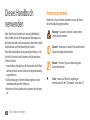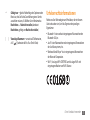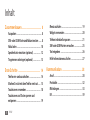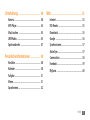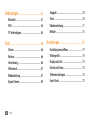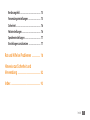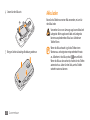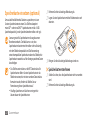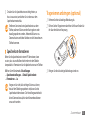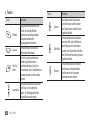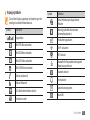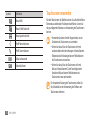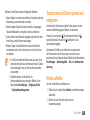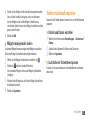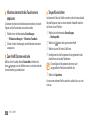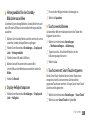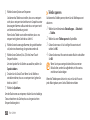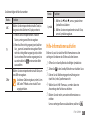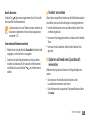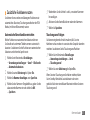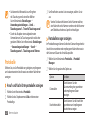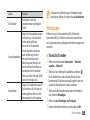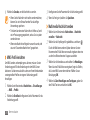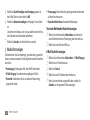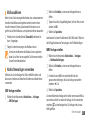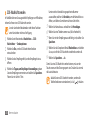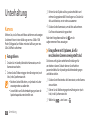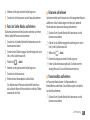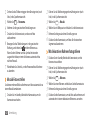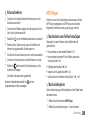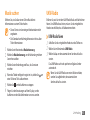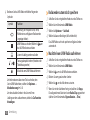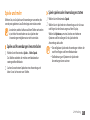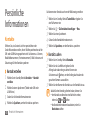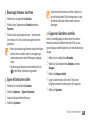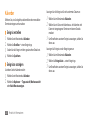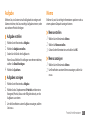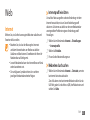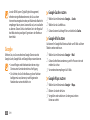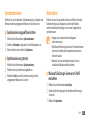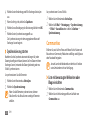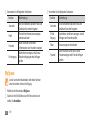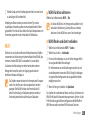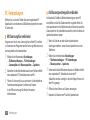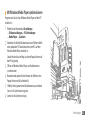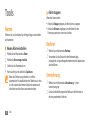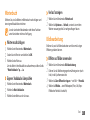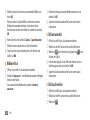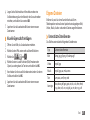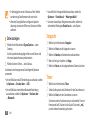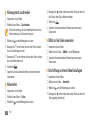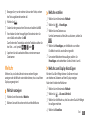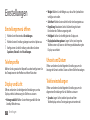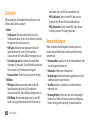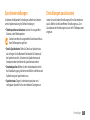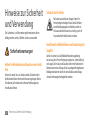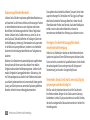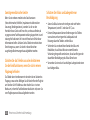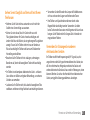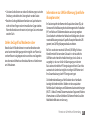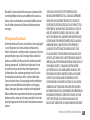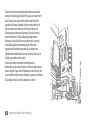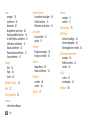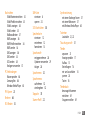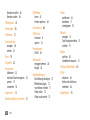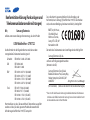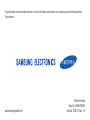Samsung GT-B7722 Benutzerhandbuch
- Kategorie
- Mobiltelefone
- Typ
- Benutzerhandbuch
Dieses Handbuch eignet sich auch für

GT-B7722
Benutz erhandbuch

Dieses Handbuch verwenden
2
Dieses Handbuch
verwenden
Vielen Dank für den Erwerb dieses Samsung Mobiltelefons.
Dieses Telefon, das auf der herausragenden Technologie und
den hohen Standards von Samsung beruht, bietet Ihnen mobile
Kommunikation und Unterhaltung hoher Qualität.
Dieses Benutzerhandbuch wurde speziell geschrieben, um Sie
Schritt für Schritt durch die Funktionen und Optionen dieses
Telefons zu führen.
Lesen Sie dieses Handbuch vor der Verwendung des Telefons
•
aufmerksam durch, um die sichere und richtige Verwendung
zu gewährleisten.
Die Beschreibungen in diesem Handbuch gehen von den •
Standardeinstellungen des Telefons aus.
Bewahren Sie dieses Handbuch zum späteren Nachschlagen
•
auf.
Anweisungssymbole
Machen Sie sich zuerst mit den Symbolen vertraut, die Ihnen in
diesem Handbuch begegnen werden:
Warnung – Situationen, in denen Sie oder andere
verletzt werden könnten
Vorsicht – Situationen, in denen Ihr Gerät oder andere
Geräte beschädigt werden könnten
Hinweis – Hinweise, Tipps zur Verwendung oder
Zusatzinformationen
► Siehe – verweist auf Seiten mit zugehörigen
Informationen, z.B.:
► S.12 (bedeutet "siehe Seite 12")

Dieses Handbuch verwenden
3
Urheberrechtsinformationen
Rechte an allen Technologien und Produkten, die mit diesem
Gerät verbunden sind, sind das Eigentum der jeweiligen
Eigentümer:
Bluetooth® ist ein weltweit eingetragenes Warenzeichen der
•
Bluetooth SIG, Inc.
Java™ ist ein Warenzeichen oder eingetragenes Warenzeichen
•
der Sun Microsystems, Inc.
Windows Media Player® ist ein eingetragenes Warenzeichen
•
der Microsoft Corporation.
Wi-Fi®, das Logo Wi-Fi CERTIFIED und das Logo Wi-Fi sind
•
eingetragene Marken von Wi-Fi Alliance.
→
Gefolgt von – gibt die Reihenfolge der Optionen oder
Menüs an, die Sie für die Durchführung eines Schritts
auswählen müssen, z.B.: Wählen Sie im Menümodus
Nachrichten
→
Nachricht erstellen (bedeutet
Nachrichten, gefolgt von Nachricht erstellen)
[ ]
Viereckige Klammern
– verweist auf Telefontasten,
z.B.: [
] (bedeutet die Ein-/Aus-/Ende-Taste)

Inhalt
4
Inhalt
Zusammenbauen ...................................... 8
Auspacken ................................................................. 8
SIM- oder USIM-Karte und Akku einsetzen ....... 8
Akku laden .............................................................. 10
Speicherkarte einsetzen (optional) .................. 12
Trageriemen anbringen (optional) ................... 13
Erste Schritte ........................................... 14
Telefon ein- und ausschalten ............................. 14
Machen Sie sich mit dem Telefon vertraut ...... 15
Touchscreen verwenden ..................................... 18
Touchscreen und Tasten sperren und
entsperren .............................................................. 19
Menüs aufrufen ..................................................... 19
Widgets verwenden ............................................. 20
Telefon individuell anpassen ............................. 21
SIM- oder USIM-Karten verwalten .................... 25
Text eingeben ........................................................ 26
Hilfe-Informationen aufrufen ............................ 27
Kommunikation ...................................... 28
Anruf ......................................................................... 28
Protokolle ................................................................ 32
Mitteilungen ........................................................... 33
IM .............................................................................. 39

Inhalt
5
Web ........................................................... 53
Internet .................................................................... 53
RSS-Reader ............................................................. 55
Downloads .............................................................. 55
Google ..................................................................... 56
Synchronisieren ..................................................... 57
ActiveSync ............................................................... 57
Communities .......................................................... 58
Facebook ................................................................. 59
MySpace .................................................................. 60
Unterhaltung ........................................... 40
Kamera ..................................................................... 40
MP3-Player .............................................................. 43
Musik suchen ......................................................... 45
UKW-Radio .............................................................. 45
Spiele und mehr .................................................... 47
Persönliche Informationen ................... 48
Kontakte .................................................................. 48
Kalender .................................................................. 50
Aufgabe ................................................................... 51
Memo ....................................................................... 51
Sprachmemo .......................................................... 52

Inhalt
6
Stoppuhr ................................................................. 70
Timer ........................................................................ 70
Videobearbeitung ................................................. 71
Weltuhr .................................................................... 73
Einstellungen ........................................... 74
Einstellungsmenü önen .................................... 74
Telefonprole ......................................................... 74
Display und Licht ................................................... 74
Uhrzeit und Datum ............................................... 74
Telefoneinstellungen ........................................... 74
Smart-Touch ........................................................... 75
Verbindungen ......................................... 61
Bluetooth ................................................................ 61
Wi-Fi .......................................................................... 63
PC-Verbindungen .................................................. 64
Tools .......................................................... 66
Alarme ...................................................................... 66
Rechner .................................................................... 66
Umrechnung .......................................................... 66
Wörterbuch ............................................................. 67
Bildbearbeitung .................................................... 67
Eigene Dateien ....................................................... 69

Inhalt
7
Berührungsfeld ...................................................... 75
Anwendungseinstellungen ................................ 75
Sicherheit ................................................................ 76
Netzeinstellungen ................................................. 76
Speichereinstellungen ......................................... 77
Einstellungen zurücksetzen ............................... 77
Rat und Hilfe bei Problemen ................ 78
Hinweise zur Sicherheit und
Verwendung ............................................ 82
Index ......................................................... 93

Zusammenbauen
8
Zusammenbauen
Auspacken
Überprüfen Sie, ob der Produktkarton die folgenden Artikel
enthält:
Mobiltelefon
•
Akku•
Reiseadapter (Ladegerät)•
Benutzerhandbuch•
Verwenden Sie nur von Samsung zugelassenes Zubehör.
Raubkopien und illegale Software können Schäden
und Fehlfunktionen verursachen, die nicht von der
Herstellergarantie abgedeckt sind.
Die mit dem Telefon mitgelieferten Artikel können •
sich unterscheiden, je nachdem welche Software und
welches Zubehör in Ihrer Region erhältlich sind oder
von Ihrem Netzbetreiber angeboten werden.
Bei Ihrem örtlichen Samsung-Händler können Sie
•
zusätzliche Zubehörteile kaufen.
Die mitgelieferten Zubehörteile erbringen in
•
Verbindung mit dem Telefon die optimale Leistung.
SIM- oder USIM-Karte und Akku
einsetzen
Wenn Sie einen Mobilfunkdienst abonnieren, erhalten Sie
eine Subscriber-Identity-Module-Karte (SIM-Karte) mit
Abonnementsdaten, z.B. mit Ihrer PIN (Personal Identication
Number) und optionalen Diensten. Wenn Sie UMTS- oder
HSDPA-Dienste nutzen möchten, benötigen Sie eine USIM-Karte
(USIM = Universal Subscriber Identity Module).

Zusammenbauen
9
Setzen Sie die SIM- oder USIM-Karte ein.
3
Das Telefon verfügt über 2 Steckplätze für SIM- oder USIM-
Karten, so dass Sie 2 SIM-Karten verwenden und zwischen
ihnen wechseln können.
► S. 25
Setzen Sie die SIM- oder USIM-Karte mit den •
goldfarbenen Kontakten nach unten in das Telefon ein.
Wenn Sie keine SIM- oder USIM-Karte einsetzen,
•
können Sie nur die netzunabhängigen Dienste und
einige Menüs des Telefons nutzen.
So setzen Sie die SIM- oder USIM-Karte und den Akku ein:
Wenn das Telefon eingeschaltet ist, halten Sie [
1
]
gedrückt, um es auszuschalten.
Nehmen Sie die rückwärtige Abdeckung ab.
2
Achten Sie beim Abnehmen der rückwärtigen
Abdeckung auf Ihre Fingernägel, damit Sie sich nicht
verletzen.

Zusammenbauen
10
Akku laden
Bevor Sie das Telefon zum ersten Mal verwenden, müssen Sie
den Akku laden.
Verwenden Sie nur von Samsung zugelassene Kabel und
Ladegeräte. Nicht zugelassene Kabel und Ladegeräte
können zu explodierenden Akkus bzw. Schäden am
Telefon führen.
Wenn der Akku schwach ist, gibt das Telefon einen
Warnton aus und zeigt einen entsprechenden Hinweis
an. Außerdem ist das Akkusymbol
leer und blinkt.
Wenn der Akku zu schwach wird, schaltet sich das Telefon
automatisch aus. Laden Sie den Akku, um das Telefon
weiterhin nutzen zu können.
Setzen Sie den Akku ein.
4
Bringen Sie die rückwärtige Abdeckung wieder an.
5

Zusammenbauen
11
Stecken Sie den großen Stecker des Reiseadapters in eine
3
Netzsteckdose.
Sie können das Telefon verwenden, während es •
geladen wird, dann kann das Auaden des Akkus
jedoch länger dauern.
Beim Auaden kann sich das Telefon erwärmen.
•
Das ist normal und hat keine Auswirkung auf
die Nutzungsdauer des Telefons oder seine
Leistungsfähigkeit.
Wenn das Telefon nicht ordnungsgemäß funktioniert,
•
bringen Sie es zusammen mit dem Ladegerät in eine
Samsung-Kundendienstzentrale.
Wenn der Akku vollständig geladen ist (das Akkusymbol
4
bewegt sich nicht mehr), trennen Sie den Reiseadapter von
der Netzsteckdose.
Entnehmen Sie den Akku nicht, bevor Sie den
Reiseadapter abgetrennt haben. Ansonsten kann das
Telefon beschädigt werden.
Önen Sie die seitlich am Telefon angebrachte Abdeckung
1
der Multifunktionsbuchse.
Stecken Sie den kleinen Stecker des Reiseadapters in die
2
Multifunktionsbuchse.
Falsches Anschließen des Reiseadapters kann zu
schweren Schäden am Telefon führen. Schäden durch
unsachgemäße Verwendung sind nicht von der Garantie
abgedeckt.

Zusammenbauen
12
Nehmen Sie die rückwärtige Abdeckung ab.
1
Legen Sie eine Speicherkarte mit der Etikettenseite nach
2
oben ein.
Bringen Sie die rückwärtige Abdeckung wieder an.
3
›
Speicherkarte entnehmen
Stellen Sie sicher, dass die Speicherkarte nicht verwendet
1
wird.
Nehmen Sie die rückwärtige Abdeckung ab.
2
Speicherkarte einsetzen (optional)
Um zusätzliche Multimedia-Dateien zu speichern, müssen
Sie eine Speicherkarte einsetzen. Das Telefon akzeptiert
microSD™- und microSDHC™-Speicherkarten mit bis 16 GB
Speicherkapazität (je nach Speicherkartenhersteller und -typ).
Samsung nutzt für Speicherkarten die zugelassenen
Branchenstandards. Deshalb kann es sein, dass
Speicherkarten bestimmter Hersteller nicht vollständig
mit dem Telefon kompatibel sind. Die Verwendung
einer inkompatiblen Speicherkarte kann das Telefon, die
Speicherkarte sowie die auf der Karte gespeicherte Daten
beschädigen.
Das Telefon unterstützt nur die FAT-Dateistruktur für •
Speicherkarten. Wenn Sie eine Speicherkarte in das
Telefon einsetzen, die mit einer anderen Dateistruktur
formatiert wurde, fordert das Telefon Sie zur
Formatierung dieser Speicherkarte auf.
Häuges Speichern und Löschen verringert die
•
Lebensdauer der Speicherkarten.

Zusammenbauen
13
Trageriemen anbringen (optional)
Nehmen Sie die rückwärtige Abdeckung ab.
1
Führen Sie den Trageriemen durch den Schlitz und haken Sie
2
ihn über den kleinen Vorsprung.
Bringen Sie die rückwärtige Abdeckung wieder an.
3
Drücken Sie die Speicherkarte vorsichtig hinein, so
3
dass sie ausrastet, und ziehen Sie sie dann aus dem
Speicherkarteneinschub.
Entfernen Sie niemals eine Speicherkarte aus dem
Telefon, während Daten von der Karte gelesen oder
darauf gespeichert werden. Anderenfalls kann es zu
Datenverlusten und/oder Schäden an der Karte oder am
Telefon kommen.
›
Speicherkarte formatieren
Wenn Sie die Speicherkarte in einem PC formatieren, kann
es sein, dass sie anschließend nicht mehr mit dem Telefon
kompatibel ist. Formatieren Sie die Speicherkarte nur im Telefon.
Wählen Sie im Menümodus Einstellungen
→
Speichereinstellungen
→
Details Speicherkarte
→
Formatieren
→
Ja.
Vergessen Sie nicht, alle wichtigen Daten zu sichern,
die auf dem Telefon gespeichert sind, bevor Sie die
Speicherkarte formatieren. Die Herstellergarantie deckt
keine Datenverluste ab, die durch Anwenderaktionen
verursacht werden.

Erste Schritte
14
Erste Schritte
Telefon ein- und ausschalten
So schalten Sie das Telefon ein:
Halten Sie [
1
] gedrückt.
Geben Sie Ihre PIN ein und wählen Sie
2
OK (falls erforderlich).
Wählen Sie
3
OK, um neue SIM- oder USIM-Karten zu
registrieren.
Wählen Sie
4
Weiter.
Weisen Sie den SIM- oder USIM-Karten gemäß den
5
angezeigten Anweisungen einen Namen und ein
Signalsymbol zu.
Wählen Sie
6
Weiter.
Wählen Sie eine SIM- oder USIM-Karte aus und wählen Sie
7
Ein, um sie zu aktivieren.
Wählen Sie die Dropdown-Liste
8
Standardnetz, wählen Sie
die primäre SIM- oder USIM-Karte und wählen Sie Weiter.
Lesen Sie die Hilfe-Informationen und wählen Sie
9
Weiter.
Nachdem Sie 2 SIM- oder USIM-Karten eingesetzt
haben, werden Sie aufgefordert, eine davon zu wählen,
wenn Sie Netzdienste wie Anrufen, Nachrichten und
Internetdienste aufrufen.
Um das Telefon auszuschalten, wiederholen Sie den obigen
Schritt 1.
Befolgen Sie alle Warnungen und Anweisungen •
ozieller Personen in Bereichen, in denen drahtlose
Geräte verboten sind, z. B. in Flugzeugen und
Krankenhäusern.
Wenn Sie das Telefon ohne Netzdienste und
•
-funktionen nutzen möchten, wechseln Sie zum Oine-
Prol.
► S. 22

Erste Schritte
15
SIM-Wahl
Blitzlicht
hinteres
Kameraobjektiv
Sperrtaste
Kamerataste
Rückwärtige
Abdeckung
Lautsprecher
Interne
Antenne
Machen Sie sich mit dem Telefon
vertraut
›
Bedienelemente
vorderes
Kameraobjektiv
für Videoanrufe
Mikrofon
Hörer
Touchscreen
Ein-/Aus-
/Ende-Taste
Zurück-Taste
Lautstärketaste
Wähltaste
Multifunktionsbuchse

Erste Schritte
16
Taste Funktion
Sperren
Zum Sperren des Touchscreens
und der Tasten; zum Entsperren
des Touchscreens und der Tasten
(gedrückt halten)
SIM-Wahl
Im Standby-Betrieb: Umschalten
zwischen SIM- oder USIM-Karten
beim Tätigen von Anrufen oder
Senden von Nachrichten; Aufrufen
des SIM-Karten-Verwaltungsmenüs
(gedrückt halten)
Kamera
Im Standby-Betrieb: Einschalten
der Kamera; im Kameramodus:
Aufnehmen eines Fotos oder
Aufzeichnen eines Videos
›
Tasten
Taste Funktion
Wählen
Tätigen oder Beantworten eines
Anrufs; im Standby-Betrieb:
Abrufen der zuletzt gewählten,
unbeantworteten oder
eingegangenen Nummern
Zurück
Im Menümodus: Rückkehr zur
vorherigen Menüebene
Ein/Aus/
Ende
Zum Ein- und Ausschalten des
Telefons (gedrückt halten),
zum Beenden eines Anrufs; im
Menümodus: zum Zurückkehren ins
Hauptmenü oder in den Standby-
Betrieb
Lautstärke
Im Standby-Betrieb die Lautstärke
der Tasten- und Systemtöne
regeln. Im Telefongespräch die
Gesprächslautstärke regeln.

Erste Schritte
17
Symbol Denition
Aktive Verbindung mit abgesicherter
Webseite
Roaming (außerhalb des normalen
Netzempfangsbereichs)
Anrufumleitung aktiviert
Mit PC verbunden
Wi-Fi aktiviert
Bluetooth-Kfz-Freisprecheinrichtung oder
-Headset angeschlossen
Bluetooth aktiviert
Alarm aktiviert
Speicherkarte eingesetzt
Neue SMS
›
Anzeigesymbole
Die auf dem Display angezeigten Symbole hängen vom
jeweiligen Land oder Netzbetreiber ab.
Symbol Denition
/
Signalstärke
Mit GPRS-Netz verbunden
Mit EDGE-Netz verbunden
Mit UMTS-Netz verbunden
Mit HSDPA-Netz verbunden
Aktiver Sprachanruf
Aktiver Videoanruf
SOS-Nachrichtenfunktion aktiviert
Im Internet surfen

Erste Schritte
18
Touchscreen verwenden
Mit dem Touchscreen des Telefons können Sie auf einfache Weise
Elemente auswählen oder Funktionen durchführen. Lernen Sie
die grundlegenden Aktionen zur Verwendung des Touchscreens
kennen.
Verwenden Sie keine scharfen Gegenstände, um ein •
Zerkratzen des Touchscreens zu vermeiden.
Achten Sie darauf, dass der Touchscreen nicht mit
•
anderen elektrischen Vorrichtungen in Kontakt kommt.
Elektrostatische Entladungen können Fehlfunktionen
des Touchscreens verursachen.
Achten Sie darauf, dass der Touchscreen nicht mit
•
Wasser in Kontakt kommt. Durch Feuchtigkeit oder
Kontakt mit Wasser können Fehlfunktionen des
Touchscreens verursacht werden.
Für die optimale Nutzung des Touchscreens sollten Sie
die Schutzfolie vor der Verwendung des Telefons vom
Touchscreen entfernen.
Symbol Denition
Neue MMS
Neue E-Mail-Nachricht
Neue Sprachnachricht
Prol Normal aktiviert
Prol Stumm aktiviert
Akku-Ladezustand
Aktuelle Uhrzeit
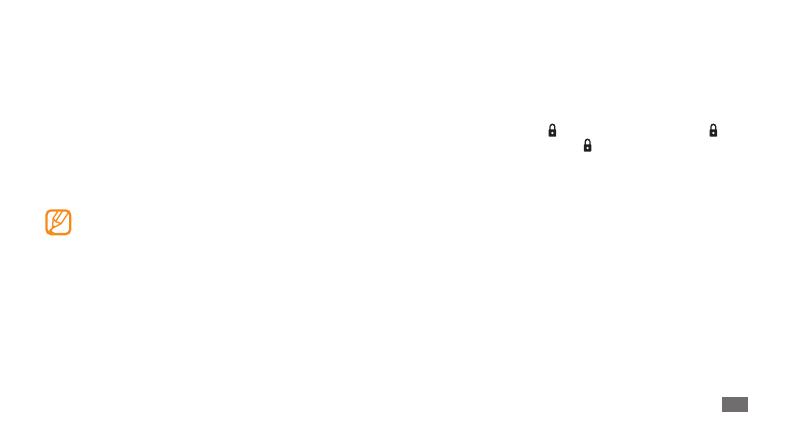
Erste Schritte
19
Touchscreen und Tasten sperren und
entsperren
Sie können den Touchscreen und die Tasten sperren, um eine
unerwünschte Betätigung des Telefons zu verhindern.
Drücken Sie zum Sperren [
]. Zum Entsperren halten Sie [ ]
gedrückt. Alternativ drücken Sie [
] und halten Sie das
Sperrsymbol angetippt.
Sie können das Telefon so einstellen, dass es automatisch
den Touchscreen und die Tasten sperrt, wenn Sie es eine
bestimmte Zeit nicht benutzt haben. Wählen Sie im Menümodus
Einstellungen
→
Berührungsfeld
→
Ein unter Automatische
Sperrung.
Menüs aufrufen
So rufen Sie die Menüs des Telefons auf:
Wählen Sie im Standby-Betrieb
1
Menü, um die Menüanzeige
aufzurufen.
Blättern Sie nach links oder rechts zu einer
2
Hauptmenüanzeige.
Bedienen Sie den Touchscreen mit folgenden Aktionen:
Tippen: Tippen Sie einmal, um ein Menü, eine Option oder eine
•
Anwendung auszuwählen oder zu starten.
Zweimal tippen: Tippen Sie zweimal schnell, um angezeigte
•
Fotos oder Webseiten zu vergrößern oder zu verkleinern.
Ziehen: Halten Sie ein Element angetippt und ziehen Sie dann
•
Ihren Finger, um das Element zu bewegen.
Blättern: Tippen Sie auf Elemente in Listen und ziehen Sie
•
sie nach oben, unten, links oder rechts, um sie in der Liste zu
verschieben.
Das Telefon schaltet den Touchscreen aus, wenn Sie es •
eine bestimmte Zeit lang nicht benutzt haben. Drücken
Sie eine beliebige Taste, um den Touchscreen wieder
einzuschalten.
Außerdem können Sie die Zeit für die
•
Hintergrundbeleuchtung einstellen. Wählen Sie im
Menümodus Einstellungen
→
Display und Licht
→
Displaybeleuchtungsdauer.

Erste Schritte
20
Wählen Sie Reset, um die Hauptmenüanzeigen zu
initialisieren.
Widgets verwenden
Widgets sind kleine Anwendungen, die nützliche Funktionen
und Informationen auf der Standby-Anzeige bereitstellen.
Einige der Widgets bewirken eine Verbindung mit •
Internetdiensten. Durch die Verwendung eines
Internet-basierten Widgets können zusätzliche
Gebühren anfallen.
Die verfügbaren Widgets richten sich nach dem
•
jeweiligen Netzbetreiber oder der Region.
›
Widget-Symbolleiste önen
So önen Sie die Widget-Symbolleiste und rufen Widgets auf:
Wählen Sie im Standby-Betrieb
1
Widget oben links auf dem
Bildschirm, um die Widget-Symbolleiste zu önen.
Blättern Sie auf der Widget-Symbolleiste nach links oder
2
rechts, um das gewünschte Widget zu suchen.
Wählen Sie ein Menü oder eine Anwendung aus.
3
Drücken Sie die Zurück-Taste, um sich eine Ebene nach
4
oben zu bewegen. Drücken Sie [ ], um das Menü oder
die Anwendung zu schließen und zum Standby-Betrieb
zurückzukehren.
›
Anwendungen in der Menüanzeige
anordnen
Sie können die Anwendungen in der Menüanzeige neu
anordnen, indem Sie deren Reihenfolge ändern oder
diese in Kategorien unterteilen, die zu Ihren Vorlieben und
Anforderungen passen.
Wählen Sie im Standby-Betrieb
1
Menü, um die Menüanzeige
aufzurufen.
Wählen Sie
2
Bear... oben links auf dem Bildschirm.
Ziehen Sie ein Anwendungssymbol an die gewünschte
3
Position.
Sie können ein Anwendungssymbol in eine andere
Hauptmenüanzeige verschieben.
Wählen Sie
4
OK.
Seite wird geladen ...
Seite wird geladen ...
Seite wird geladen ...
Seite wird geladen ...
Seite wird geladen ...
Seite wird geladen ...
Seite wird geladen ...
Seite wird geladen ...
Seite wird geladen ...
Seite wird geladen ...
Seite wird geladen ...
Seite wird geladen ...
Seite wird geladen ...
Seite wird geladen ...
Seite wird geladen ...
Seite wird geladen ...
Seite wird geladen ...
Seite wird geladen ...
Seite wird geladen ...
Seite wird geladen ...
Seite wird geladen ...
Seite wird geladen ...
Seite wird geladen ...
Seite wird geladen ...
Seite wird geladen ...
Seite wird geladen ...
Seite wird geladen ...
Seite wird geladen ...
Seite wird geladen ...
Seite wird geladen ...
Seite wird geladen ...
Seite wird geladen ...
Seite wird geladen ...
Seite wird geladen ...
Seite wird geladen ...
Seite wird geladen ...
Seite wird geladen ...
Seite wird geladen ...
Seite wird geladen ...
Seite wird geladen ...
Seite wird geladen ...
Seite wird geladen ...
Seite wird geladen ...
Seite wird geladen ...
Seite wird geladen ...
Seite wird geladen ...
Seite wird geladen ...
Seite wird geladen ...
Seite wird geladen ...
Seite wird geladen ...
Seite wird geladen ...
Seite wird geladen ...
Seite wird geladen ...
Seite wird geladen ...
Seite wird geladen ...
Seite wird geladen ...
Seite wird geladen ...
Seite wird geladen ...
Seite wird geladen ...
Seite wird geladen ...
Seite wird geladen ...
Seite wird geladen ...
Seite wird geladen ...
Seite wird geladen ...
Seite wird geladen ...
Seite wird geladen ...
Seite wird geladen ...
Seite wird geladen ...
Seite wird geladen ...
Seite wird geladen ...
Seite wird geladen ...
Seite wird geladen ...
Seite wird geladen ...
Seite wird geladen ...
Seite wird geladen ...
Seite wird geladen ...
Seite wird geladen ...
Seite wird geladen ...
-
 1
1
-
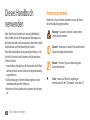 2
2
-
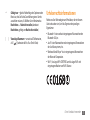 3
3
-
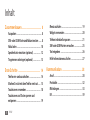 4
4
-
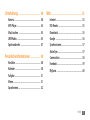 5
5
-
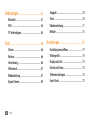 6
6
-
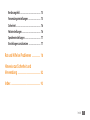 7
7
-
 8
8
-
 9
9
-
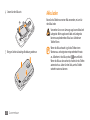 10
10
-
 11
11
-
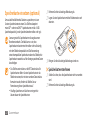 12
12
-
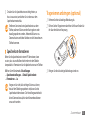 13
13
-
 14
14
-
 15
15
-
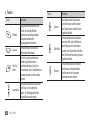 16
16
-
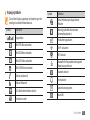 17
17
-
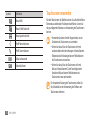 18
18
-
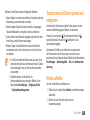 19
19
-
 20
20
-
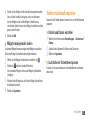 21
21
-
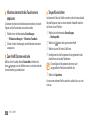 22
22
-
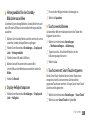 23
23
-
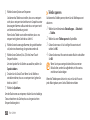 24
24
-
 25
25
-
 26
26
-
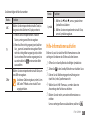 27
27
-
 28
28
-
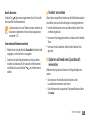 29
29
-
 30
30
-
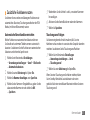 31
31
-
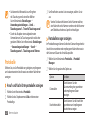 32
32
-
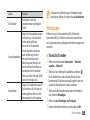 33
33
-
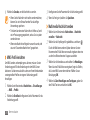 34
34
-
 35
35
-
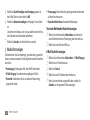 36
36
-
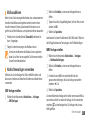 37
37
-
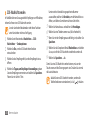 38
38
-
 39
39
-
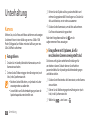 40
40
-
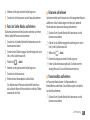 41
41
-
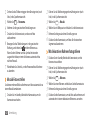 42
42
-
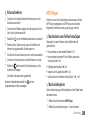 43
43
-
 44
44
-
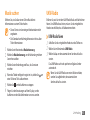 45
45
-
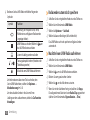 46
46
-
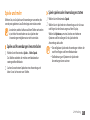 47
47
-
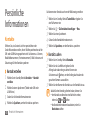 48
48
-
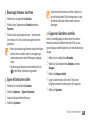 49
49
-
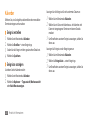 50
50
-
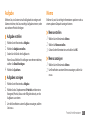 51
51
-
 52
52
-
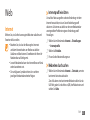 53
53
-
 54
54
-
 55
55
-
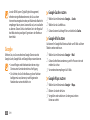 56
56
-
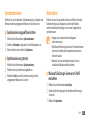 57
57
-
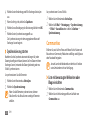 58
58
-
 59
59
-
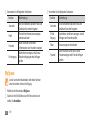 60
60
-
 61
61
-
 62
62
-
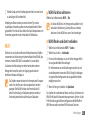 63
63
-
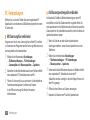 64
64
-
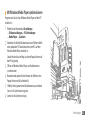 65
65
-
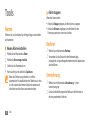 66
66
-
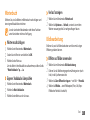 67
67
-
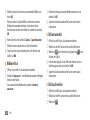 68
68
-
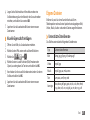 69
69
-
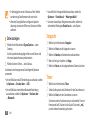 70
70
-
 71
71
-
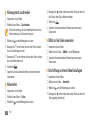 72
72
-
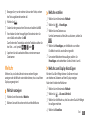 73
73
-
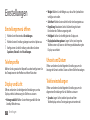 74
74
-
 75
75
-
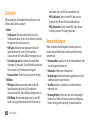 76
76
-
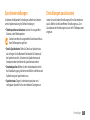 77
77
-
 78
78
-
 79
79
-
 80
80
-
 81
81
-
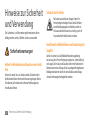 82
82
-
 83
83
-
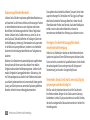 84
84
-
 85
85
-
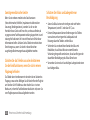 86
86
-
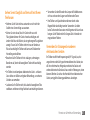 87
87
-
 88
88
-
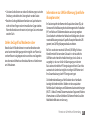 89
89
-
 90
90
-
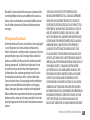 91
91
-
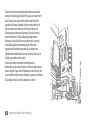 92
92
-
 93
93
-
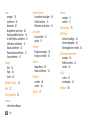 94
94
-
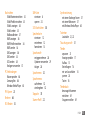 95
95
-
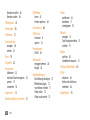 96
96
-
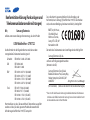 97
97
-
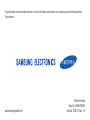 98
98
Samsung GT-B7722 Benutzerhandbuch
- Kategorie
- Mobiltelefone
- Typ
- Benutzerhandbuch
- Dieses Handbuch eignet sich auch für
Verwandte Artikel
-
Samsung GT-S3370 Benutzerhandbuch
-
Samsung GT-S5250 Benutzerhandbuch
-
Samsung GT-S5560/I Bedienungsanleitung
-
Samsung GT-C6712 Benutzerhandbuch
-
Samsung Wave578 GT-S5780 Bedienungsanleitung
-
Samsung GT-S5330 Wave Benutzerhandbuch
-
Samsung GT-S5260P Benutzerhandbuch
-
Samsung GT-B5310 Benutzerhandbuch
-
Samsung GT-S5620 Benutzerhandbuch
-
Samsung GT-S5380 Bedienungsanleitung